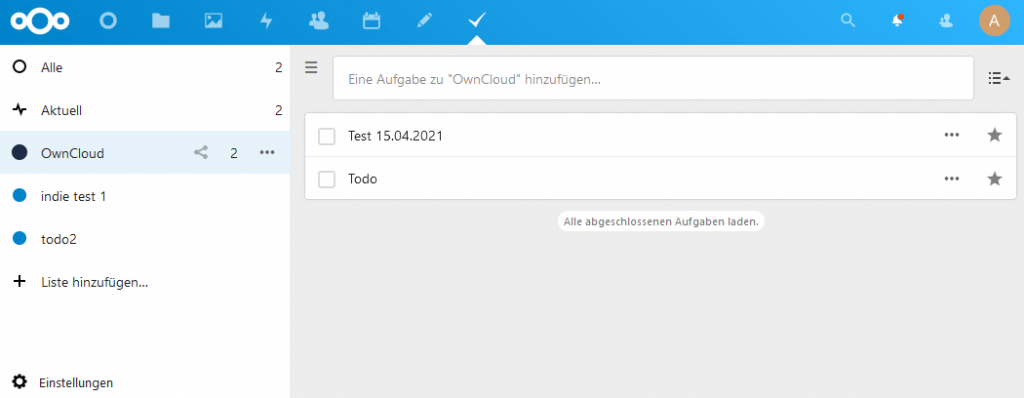Synchronisierung mit iOS
- Erstellen Sie Ihren indiecloud.ch Account
- Loggen Sie sich per Webbrowser ein.
- Standardmässig sind die Module Dateien, Photo-Galerie, Kontakt, Kalender, Lesezeichen, Notizen und Aufgaben aktiviert.
Aktivieren Sie bei Bedarf weitere Funktionen unter Market auf der linken oberen Seite. - Erstellen Sie bei Bedarf auf der rechten oberen Seite unter Benutzer zusätzliche Benutzer.
- Nun können Sie die von Ihnen benötigten Module konfigurieren:
5.a Dateien und PhotoGalerie
- Installieren Sie die App Nextcloud auf Ihrem Mobile.
- Geben Sie die URL, Ihren Usernamen und Ihr Passwort ein.
5.b Kontakte und Kalender
- Öffnen Sie die Einstellungsanwendung.
- Wählen Sie Kalender
- Wählen Sie Accounts
- Wählen Sie Account hinzufügen.
- Wählen Sie Andere als Kontotyp.
- Wählen Sie für synchronisierung von des Kalenders (CALDAV) und der Adressen/Kontakte (CARDDAV).
- Für Server, die Adresse finden Sie in der Webinterface, wenn Sie den Kalender öffnen und unten Links auf Einstellung & Import klicken unter iOS/MAC OS CALDAV Adresse geben Sie die URL ein, z.B. „https://test.indiecloud.ch/remote.php/dav/principals/users/admin/“
- Geben Sie Ihren indiecloud-Usernamen und Ihr Passwort ein.
- Wählen Sie Weiter
Ihr Kalender wird jetzt in der Kalenderanwendung angezeigt und Ihre Kontakte im Adressbuch Ihres iPhones vorfinden.
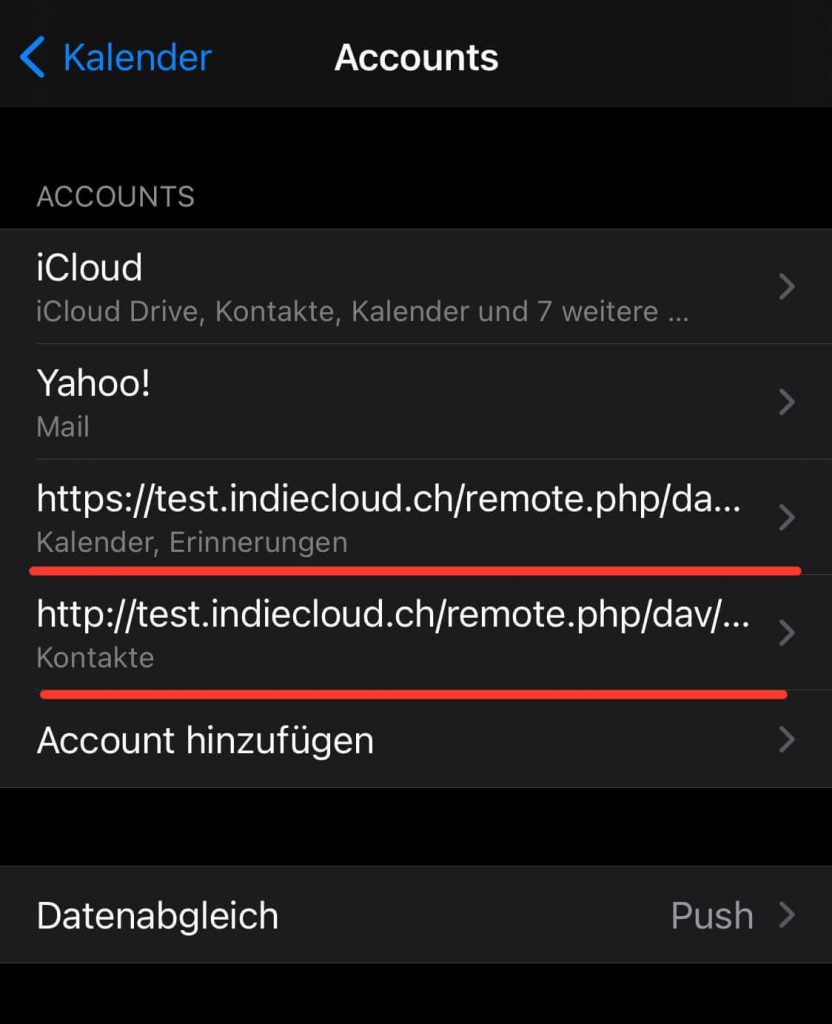
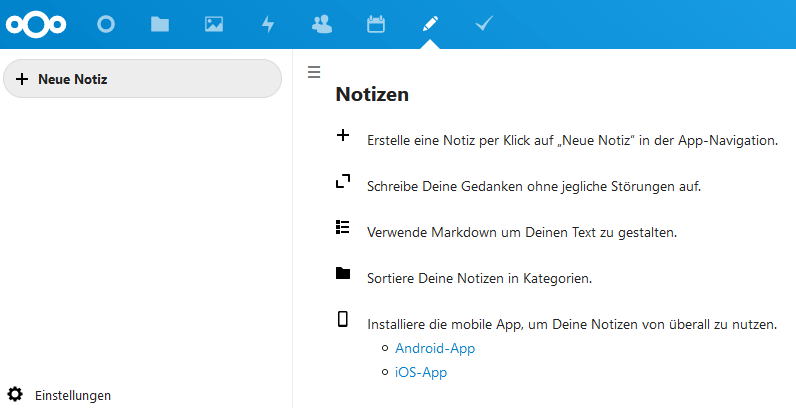
5.d ToDos
Nachdem Sie Ihren Kalender über die Web-Oberfläche eingerichtet und befüllt haben, können Sie auf Ihren Smartphone oder Ipad synchronisieren.
Dies kann mithilfe des CalDAV-Protokolls umgesetzt werden.
Für die Verwaltung der Aufgaben auf einem Iphone ähnliche Einrichtung der CalDAV-Schnittstelle über die Funktion „Einstellungen > Passwörter & Accounts > Account hinzufügen > Andere“ einen CalDAV-Kalender einrichten und unter „Erinnerung“ -App die Todo’s integrieren.